Poznámky:
-
Keď zmeníte možnosti v tomto dialógovom okne, zmeny sa okamžite použijú na tvar, vďaka čomu môžete jednoducho zobraziť efekty zmien v tvare alebo iných objekt bez zatvorenia dialógového okna. Keďže sa však zmeny použijú okamžite, v tomto dialógovom okne nie je možné kliknúť na tlačidlo Zrušiť . Ak chcete odstrániť zmeny, musíte kliknúť na tlačidlo Späť
-
Môžete súčasne vrátiť späť viacero zmien, ktoré ste vykonali v jednej možnosti dialógového okna, pokiaľ ste medzi tým nevytvorili zmeny v inom dialógovom okne.
-
Možno budete chcieť premiestniť dialógové okno tak, aby sa naraz zobrazoval tvar aj dialógové okno.
Bez čiary Ak chcete, aby čiara bola priehľadná alebo bezfarebná, kliknite na túto možnosť.
Plná čiara Ak chcete čiare pridať farbu a priehľadnosť, kliknite na túto možnosť.
Čiara prechodu Ak chcete do riadka pridať prechod výplň, kliknite na túto možnosť.
Plná čiara
Farba
Ak chcete vybrať farbu čiary, kliknite na položku Farba
Priehľadnosť Ak chcete určiť, koľko sa zobrazuje v tvare, posuňte jazdec Priehľadnosť alebo zadajte číslo do poľa vedľa jazdca. Percento priehľadnosti môžete meniť od 0 (úplne nepriehľadné, predvolené) po 100 % (úplne priehľadné).
Čiara prechodu
Výplň prechodom je postupné miešanie dvoch alebo viacerých farieb výplne.
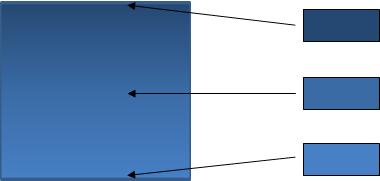
Predvolené farby
Ak chcete pre čiaru vybrať vstavanú výplň prechodom, kliknite na položku Preddefinovať farby
Typ Ak chcete určiť smer, ktorý sa má použiť pri kreslení výplne prechodom, vyberte možnosť zo zoznamu. Typ, ktorý vyberiete, určuje dostupný smer.
Smer Ak chcete vybrať iný prechod farieb a tieňov, kliknite na položku Smer a potom na požadovanú možnosť. Navigačné pokyny, ktoré sú k dispozícii, závisia od typu prechodu, ktorý vyberiete.
Uhol Ak chcete určiť uhol otočenia výplne prechodom v rámci tvaru, kliknite v zozname na požadovaný stupeň. Táto možnosť je k dispozícii iba vtedy, keď vyberiete možnosť Lineárne ako typ.
Konce prechodu
Konce prechodu predstavujú jednotlivé farby, ktoré tvoria prechod. Ak chcete vytvoriť prechod, ktorý mizne z červenej na zelenú na modrú, potrebujete tri konce prechodu: koniec červeného prechodu, modrý a zelený. Konce prechodu sú definované štyrmi vlastnosťami: Pozícia, Farba, Jas a Priehľadnosť. Každá z týchto hodnôt sa vzťahuje na samotný koniec prechodu, nie na celkovú výplň.
Jazdec zastavenia prechodu Výplň prechodom sa skladá z niekoľkých koncov prechodu, ale naraz môžete zmeniť iba jedno zastavenie prechodu. Kliknite na koniec prechodu, ktorý chcete upraviť, a možnosti Farba, Pozícia, Jas a Priehľadnosť budú odrážať aktuálne nastavenia pre toto zastavenie prechodu.

Pridanie zastavenia prechodu
Odstránenie zastavenia prechodu
Farba
Ak chcete vybrať farbu použitú pre ukončenie prechodu, kliknite na položku Farba
Pozícia Ak chcete nastaviť umiestnenie konca prechodu, zadajte do poľa číslo alebo premiestnite koniec prechodu na jazdci prechodu. Umiestnenie konca určuje, kde sa farba zobrazí v prechode.
Jas Posuňte jazdec Jas alebo zadajte číslo do poľa vedľa jazdca.
Priehľadnosť Ak chcete určiť, v akom rozsahu sa zobrazuje na zadanej pozícii, posuňte jazdec Priehľadnosť alebo zadajte číslo do poľa vedľa jazdca. Percento priehľadnosti môžete meniť v rozsahu od 0 % (úplne nepriehľadné, predvolené nastavenie) do 100 % (úplne priehľadné).















